手机如何蓝牙投屏到电脑 如何将手机屏幕投射到电脑上
日期: 来源:泰尔达游戏网
手机如何蓝牙投屏到电脑,在现代社会中手机已经成为人们生活中不可或缺的一部分,有时候我们可能希望将手机上的内容投射到电脑上,以便更好地展示、编辑或分享。这时候蓝牙投屏技术就发挥了重要作用。通过蓝牙投屏,我们可以将手机屏幕上的内容无线传输到电脑屏幕上,实现了手机和电脑的互联互通。如何将手机屏幕投射到电脑上呢?接下来我们将介绍一些简单易行的方法来实现这一目标。
如何将手机屏幕投射到电脑上
操作方法:
1.打开电脑进入后,点击右下角的通知图标。
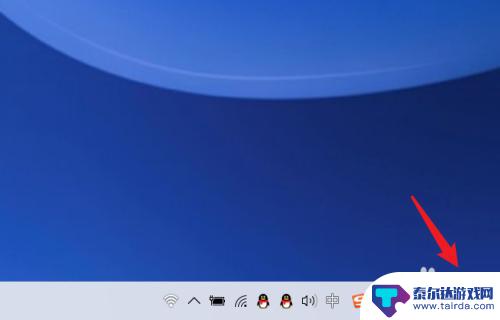
2.点击后,在上方的窗口中选择投影的图标。
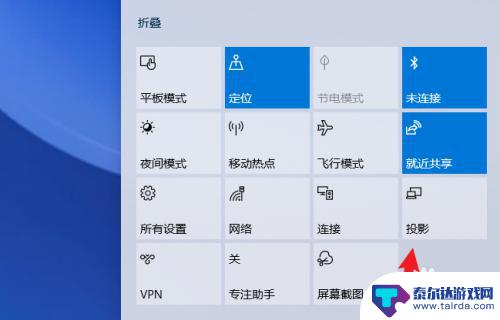
3.之后,点击下方的连接无线显示器的选项。

4.进入后,选择下方的投影到此电脑的选项。

5.点击进入后,设置为所有位置都可用。
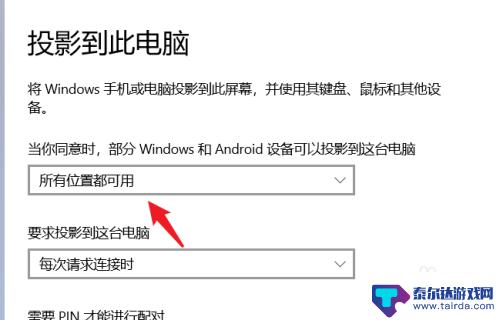
6.设置完毕后,进入手机设置内的更多连接选项。
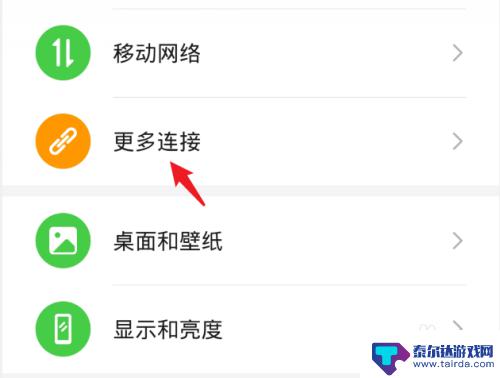
7.点击后,选择无线投屏的选项进入。
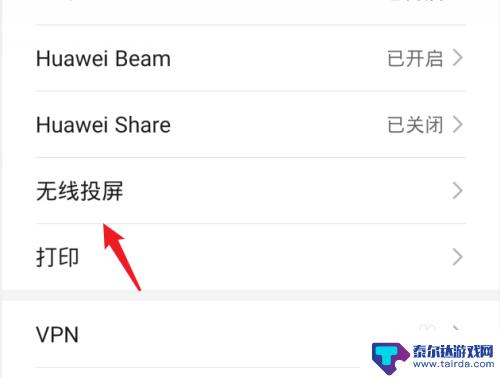
8.进入后,下方即可搜索到电脑设备。点击电脑设备。
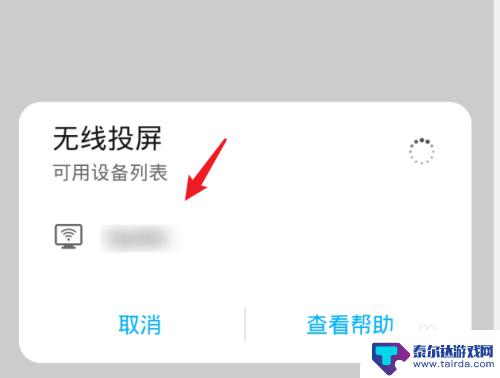
9.点击后,会显示正在连接。等待连接成功后即可。
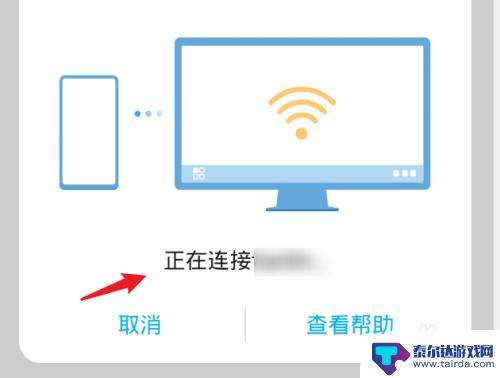
以上就是手机如何蓝牙投屏到电脑的全部内容,如果你遇到这种情况,可以按照以上小编的操作来解决,非常简单快速,一步到位。















